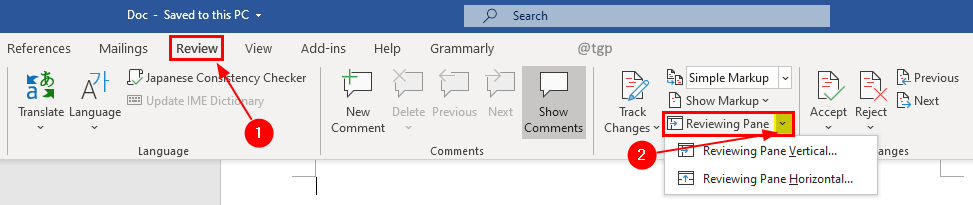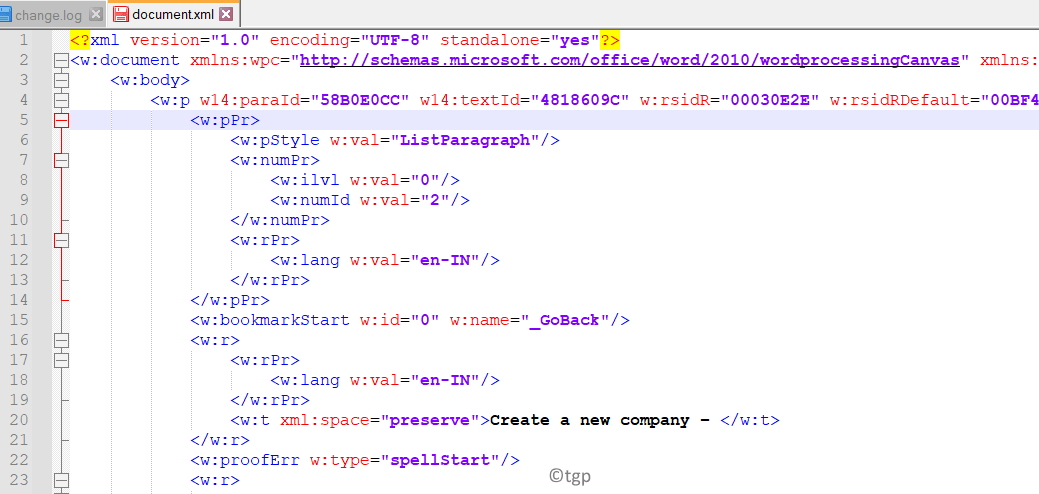Mõnikord, kui loote Wordi dokumendi, mis tuleb täita andmetega, sealhulgas kuupäevadega, ja jagada seda kellegi teisega selle täitmiseks võiksite dokumendi ühtsuse säilitamiseks veenduda, et kuupäevavormingut järgitakse rangelt. Kuid isegi kui kirjutate selgesõnaliselt, et seda kindlat kuupäevavormingut tuleb järgida, on inimesed inimesed ja reegleid austatakse harva. Kui sellistel juhtudel saate kuupäevavalija abil sundida kuupäevad sisestama ainult soovitud vormingus, oleks see suurepärane, kas te ei arva?
Noh, lugege siis edasi, just sellest me täna räägimegi.
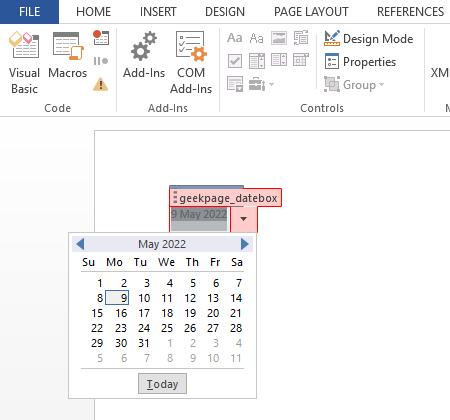
Sisestage Microsoft Wordi kuupäevavalija
Samm 1: Esiteks peame lubama Arendaja vahekaarti oma Microsoft Wordis. Kui teil on see vahekaart juba lubatud, saate kohe liikuda 4. sammu juurde. Muul juhul klõpsake nuppu FAIL vahekaart ülaosas.
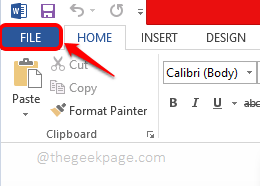
2. samm: klõpsake akna vasakus servas nuppu Valikud plaat järgmine.
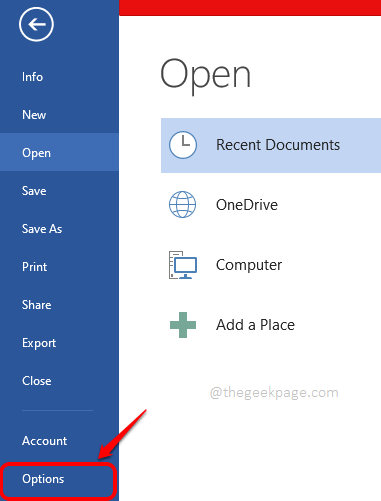
REKLAAM
3. samm: peal Sõna valikud aknas, klõpsake nuppu Kohandage linti peal vasakule pool. Nüüd peal õige pool, Kontrollima a märkeruut mis vastab nimetatud valikule Arendaja. Klõpsake nuppu Okei nuppu, kui see on tehtud.
See võimaldab Arendaja vahekaarti oma Microsoft Wordis.
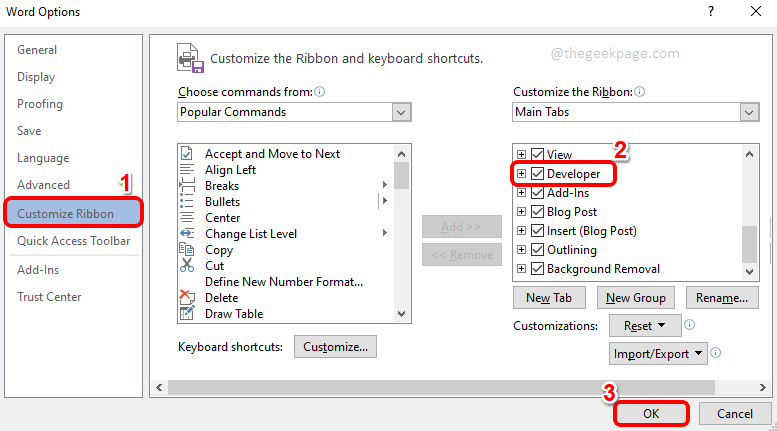
4. samm: Ükskord ARENDAJA vahekaart on lubatud, klõpsake seda ja seejärel nuppu Kuupäevavalija sisu juhtimine ikooni, nagu on näidatud alloleval ekraanipildil.

5. samm: nüüd näete, et kuupäevavalija on teie Wordi dokumenti edukalt sisestatud. Nüüd kohandame seda. Selleks klõpsake nuppu Disainirežiim ikooni vahekaardi Arendaja enda all.
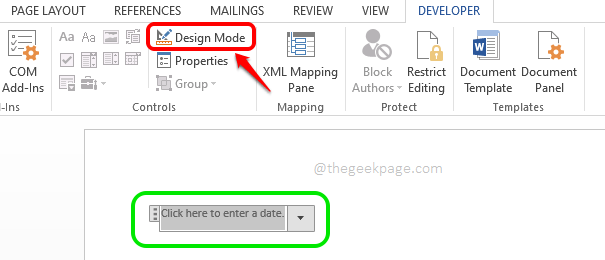
6. samm: Järgmisena valige tekst kuupäevapiketil esimesena. Seejärel klõpsake nuppu LISA vahekaart ülaosas. Lõpuks klõpsake nuppu Sisestage kuupäev ja kellaaeg ikooni.
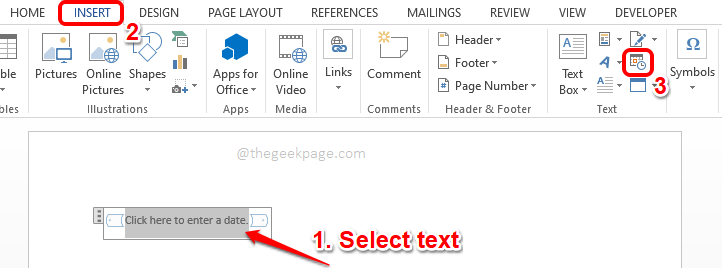
7. samm: Kui Päev ja aeg aken avaneb, vali kuupäevavorming teie valikul saadaolevate vormingute hulgast.
Seejärel märkige valikule vastav ruut Värskendage automaatselt. Pärast seda klõpsake nuppu Okei nuppu.
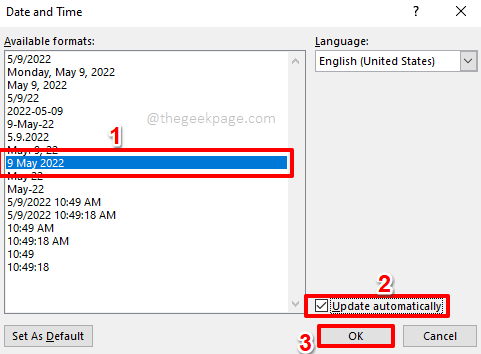
8. samm: Järgmisena lülitame disainirežiimi välja. Selleks klõpsake nuppu Disainirežiim nuppu veel kord. See on all ARENDAJA vahekaarti, nagu on kirjeldatud 5. sammus.
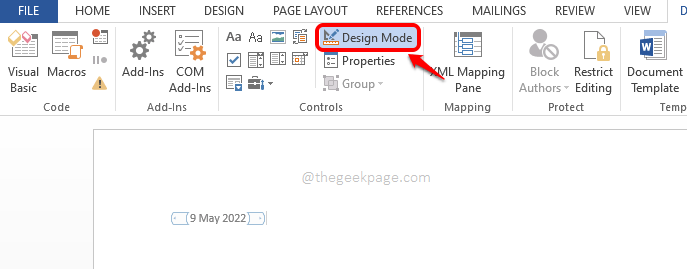
9. samm: Nüüd klõpsake kuupäevavalijal veel kord ja klõpsake nuppu Omadused nuppu ülaosas.

10. samm: Aastal Sisu juhtimise omadused aknas, saate oma kuupäevavalijale pealkirja anda. Saate valida ka oma valitud värvi.
Samuti saate valida kuupäeva vormingu.
Selles aknas on ka palju muid valikuid, mida saate kohandada. Viitamiseks vaadake allolevat ekraanipilti.
Kui olete kõik lõpetanud, vajutage nuppu Okei nuppu.
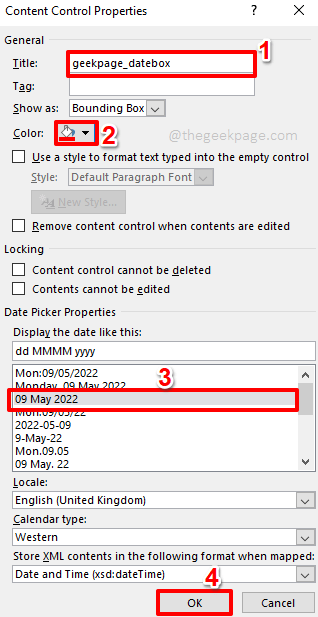
11. samm: See on kõik. Teie kuupäevavalija on valmis ja kohandatud. Vaikimisi näitab kuupäevavalija praegust kuupäeva. Saate hiljem valida kuupäevavalijast mis tahes kuupäeva, lihtsalt sellel klõpsates.
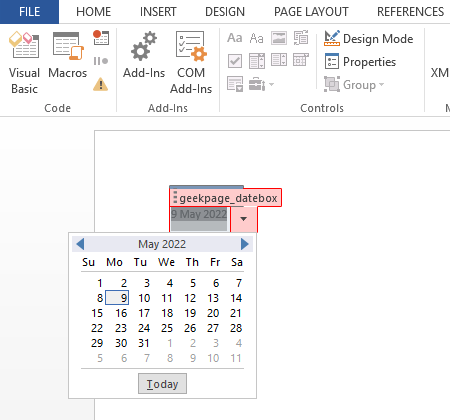
Palun öelge meile kommentaaride jaotises, kas artikkel oli teile kasulik.
Samm 1 - Laadige alla Restoro PC Repair Tool siit
2. samm – arvutiprobleemide automaatseks otsimiseks ja lahendamiseks klõpsake nuppu Start Scan.